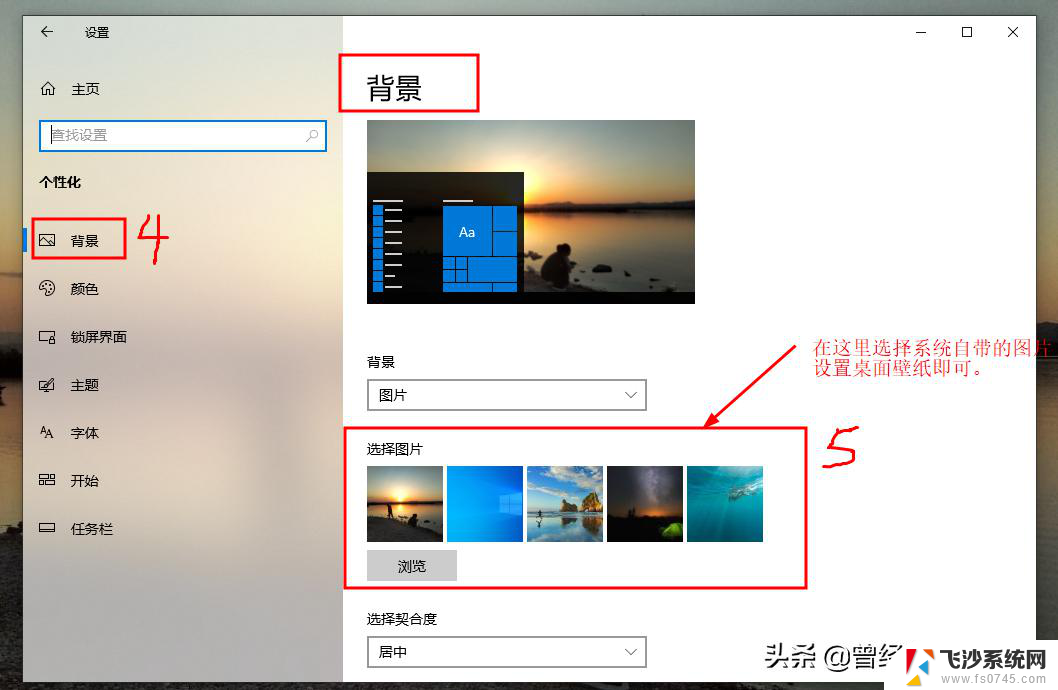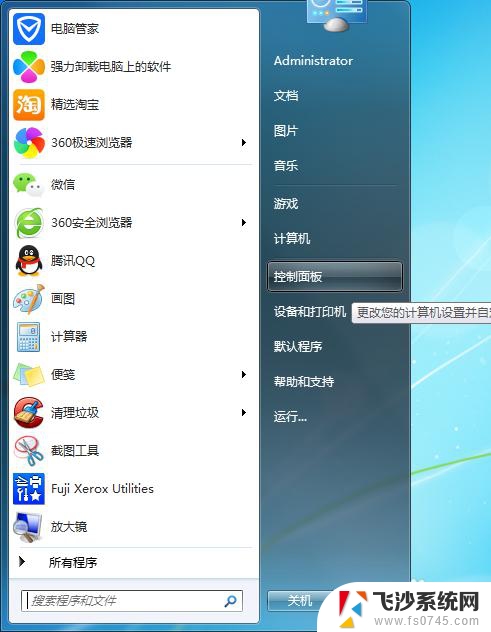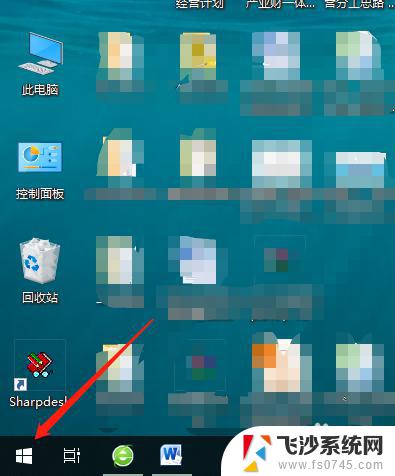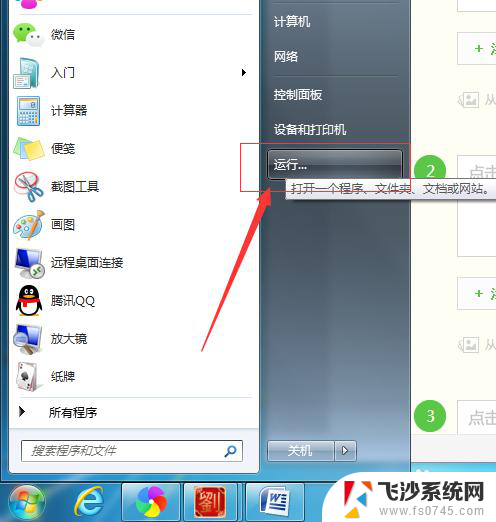电脑桌面怎么设置自己的壁纸 笔记本电脑怎样更改桌面背景
电脑桌面的壁纸设置是我们日常使用电脑时经常会涉及到的问题,无论是个性化的壁纸还是清新简洁的背景,都能给我们的电脑桌面增添一份独特的风景。而笔记本电脑更改桌面背景的方法也是非常简单的,只需几步操作即可完成,让我们的电脑桌面焕然一新。在这篇文章中我们将探讨电脑桌面壁纸设置和笔记本电脑更改桌面背景的具体步骤和技巧,帮助您打造一个个性化的电脑桌面。
具体方法:
1.首先点击左下角的“开始”,在弹窗里选择右边的控制面板。如果控制面板在桌面的话直接双击。

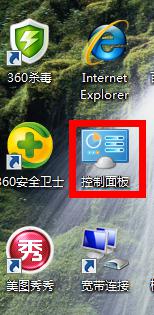
2.会出现弹窗显示所有控制面板项,找到“个性化”,打开。
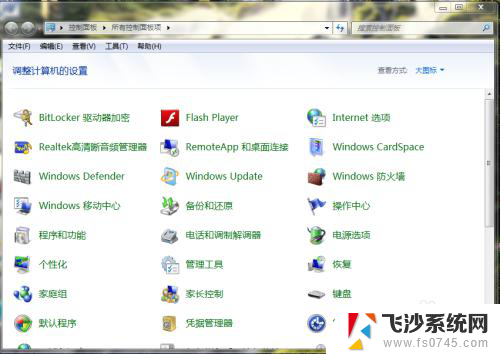
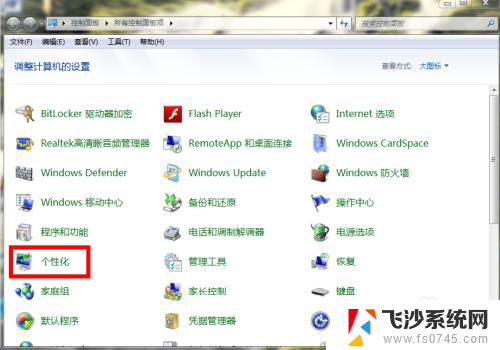
3.选择最下面的“桌面背景”打开,在背景框里选择自己喜欢的场景。
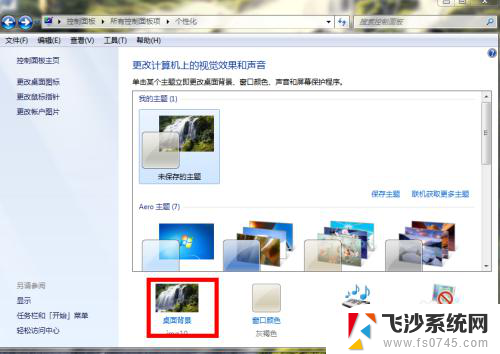
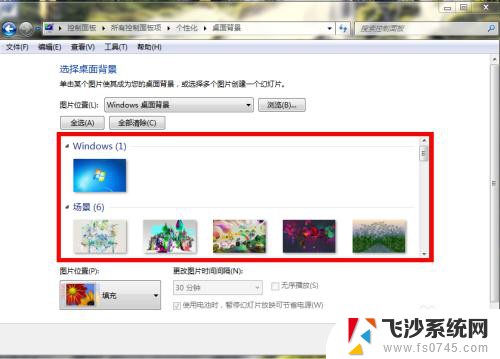
4.例如,我选择自然场景里的一张图。点击打上勾后,点击“保存修改”。
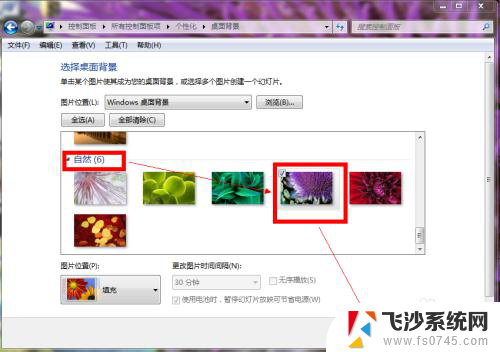
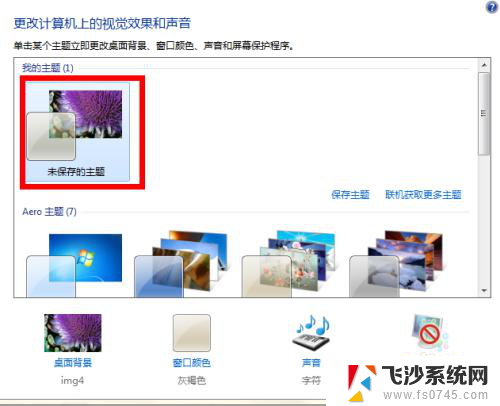
5.完成后背景壁纸就设置完成了,如图

6.如果要选择本机里的某张照片或者图片作为背景壁纸,步骤就是把鼠标放在图片上。然后右键,在弹窗里选择点击“设置为桌面背景”就可以了。
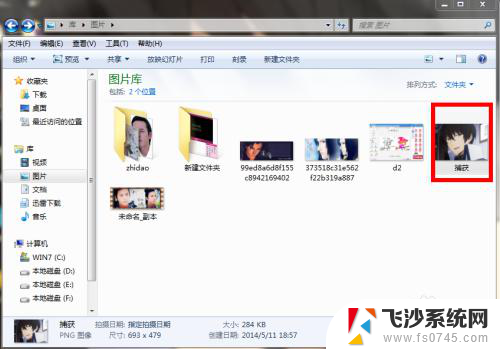
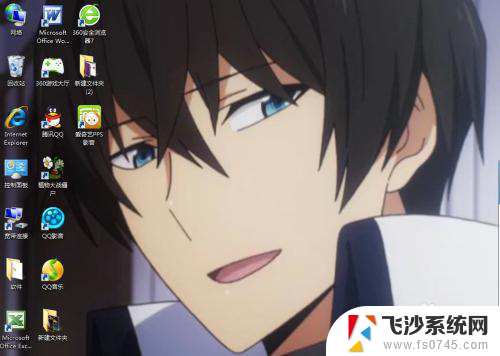
7.如果有同学电脑不能更改和设置背景图片,那么就在“个性化”里选择“更改桌面图标”。在“允许主题更改桌面图标”前打钩就可以了。
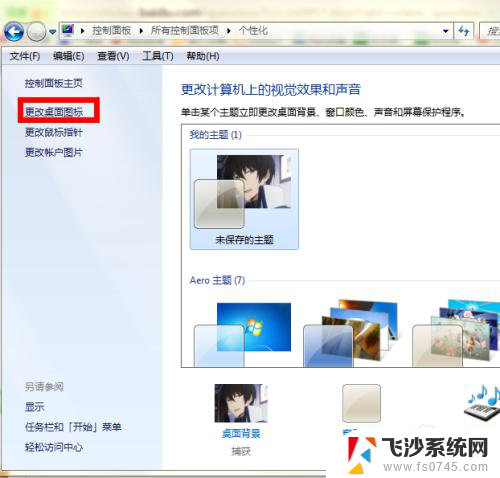
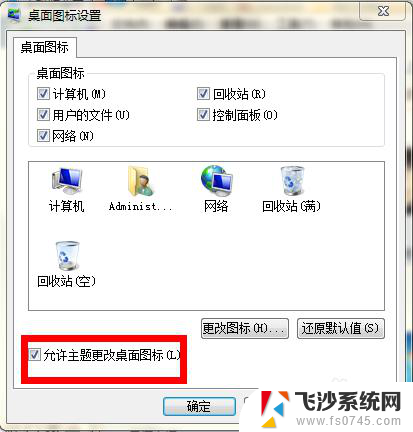
以上就是电脑桌面如何设置自己的壁纸的全部内容,如果您遇到这种情况,可以按照以上方法解决,希望这能对大家有所帮助。